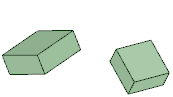[向き] ツールは、モデルが読み込まれている場合に有効になり、選択した要素が同じ方向を向くように、コンポーネントを回転します。

 |
[向き] ツールを使用すれば、アセンブリ条件を割り当てずにオブジェクトを移動できます。オブジェクトが異なるコンポーネントに属する場合、移動する前に [アセンブリオプション] パネルの [条件を作成] のチェックを外します。 |
向き条件を定義するには
-
[デザイン] タブの [アセンブリ] グループで
 [向き] をクリックします。
[向き] をクリックします。[整列] ツールガイドはディフォルトで有効になっています。
-
移動するコンポーネントのエッジまたは面を選択します。
Ctrl キーを押しながらクリックすれば、複数のオブジェクトを選択できます。
[基準] ツールガイドが有効になります。
-
移動せずに残したいコンポーネントのエッジまたは面を選択します。
コンポーネントが整列します。DesignSpark Mechanical オプションの [詳細] パネルで [最後までをアニメーション表示] を選択すれば、アニメーションの整列を制御できます。
ストラクチャーツリーでコンポーネントに制約が追加されます。
Ctrl キーを押したまま移動したいコンポーネントと移動せずに残したいコンポーネントを選択し、[デザイン] タブの [アセンブリ] グループで ![]() [向き] をクリックします。
[向き] をクリックします。
ストラクチャーツリーで [向き] 条件を右クリックして [逆センス] を選択すると、コンポーネントは整列プレーンの反対側に整列します。
[プロパティ] パネルの [アセンブリ条件] セクションで [反転] の値を [True] または [False] に変更することもできます。
-
ストラクチャーツリーで [向き] 条件を選択します。
-
[プロパティ] パネルで [オフセット] プロパティの角度値を変更します。
アセンブリ条件を使用せずにオブジェクトの向きを変えるには
-
[デザイン] タブの [アセンブリ] グループで
 [向き] をクリックします。
[向き] をクリックします。[整列] ツールガイドはディフォルトで有効になっています。
-
[アセンブリオプション] パネルの [条件を作成] のチェックを外します。
-
移動するオブジェクトのエッジまたは面を選択します。
Ctrl キーを押しながらクリックすれば、複数のオブジェクトを選択できます。
[基準] ツールガイドが有効になります。
-
移動せずに残したいオブジェクトのエッジまたは面を選択します。
コンポーネントが整列します。DesignSpark Mechanical オプションの [詳細] パネルで [最後までをアニメーション表示] を選択すれば、アニメーションの整列を制御できます。
ツールガイド
|
|
[整列] ツールガイドを使用して、移動するコンポーネントを選択できます。 |
|
|
[基準] ツールガイドを使用して、移動せずに残すコンポーネントを選択できます。 |
例
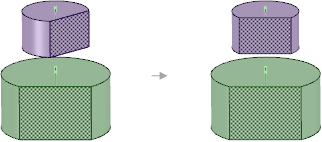
軸に対して [整列] 制約を持つ 2 つのコンポーネントの向きを合わせることにより、選択した 2 番目のパーツが回転します。







 全て展開
全て展開 すべて折りたたむ
すべて折りたたむ